Points essentiels à retenir
- L’Auto Clicker pour Mac de MurGaa offre une capacité de clics illimités et des intervalles personnalisables, justifiant son coût par la maîtrise et l’adaptabilité qu’il confère.
- Le Mac Auto Mouse Click de MurGaa automatise les actions complexes en effectuant des clics et en déplaçant le curseur à des emplacements pré-définis, idéal pour les tâches répétitives de clics.
- Le Mac Auto Clicker de FileHorse, un outil gratuit, permet de paramétrer le nombre de clics ainsi que le temps écoulé entre eux. Une configuration supplémentaire est nécessaire pour les versions récentes de macOS.
Un clicker automatique est un outil qui modifie l’interprétation des clics de souris par votre ordinateur. Il permet d’exécuter des clics multiples avec une seule action ou de réaliser des clics préprogrammés. En personnalisant les paramètres ou en créant des macros, vous pouvez l’utiliser pour des jeux vidéo basés sur le clic ou pour des tâches répétitives nécessitant un grand nombre de clics.
Nous avons sélectionné ci-dessous une liste de nos clickers automatiques préférés pour Mac afin de vous aider à choisir celui qui correspond le mieux à vos besoins.
1. Auto Clicker pour Mac
Développé par MurGaa, l’Auto Clicker pour Mac rejoint une lignée d’outils similaires conçus par la même société.
L’Auto Clicker pour Mac permet de générer un nombre illimité de clics à l’endroit où se trouve le curseur, jusqu’à ce que l’utilisateur l’arrête manuellement. L’arrêt et le démarrage peuvent être effectués via les boutons de l’application, un clic sur le bouton central de la souris (si disponible) ou via un raccourci clavier paramétré.
Ce logiciel offre la possibilité de régler le temps entre chaque clic en secondes et millisecondes. Ainsi, il peut être configuré pour réaliser 50 clics en 50 secondes, ou 50 clics en une seule seconde en ajustant le délai en millisecondes.
Vous avez également la possibilité de limiter le nombre total de clics, ce qui est particulièrement utile pour les jeux où un nombre excessif de clics en peu de temps peut entraîner une interdiction. Il est recommandé de vérifier les conditions d’utilisation du jeu pour éviter toute sanction et de configurer l’Auto Clicker en conséquence.
L’application permet également d’activer ou de désactiver les sons de clics et de sélectionner entre des clics normaux ou des clics de commande (clics secondaires).
L’Auto Clicker pour Mac offre une période d’essai gratuite, puis nécessite un abonnement de 6,54 $ pour une période de six mois sur un seul Mac. Bien qu’il existe des options gratuites, le niveau de contrôle et la polyvalence qu’offre cet outil pourraient justifier son coût.
Pour optimiser votre utilisation du Mac, pensez à consulter notre guide ultime des raccourcis macOS essentiels.
Télécharger: Auto Clicker pour Mac (Abonnement requis, essai gratuit disponible)
2. Mac Auto Mouse Click
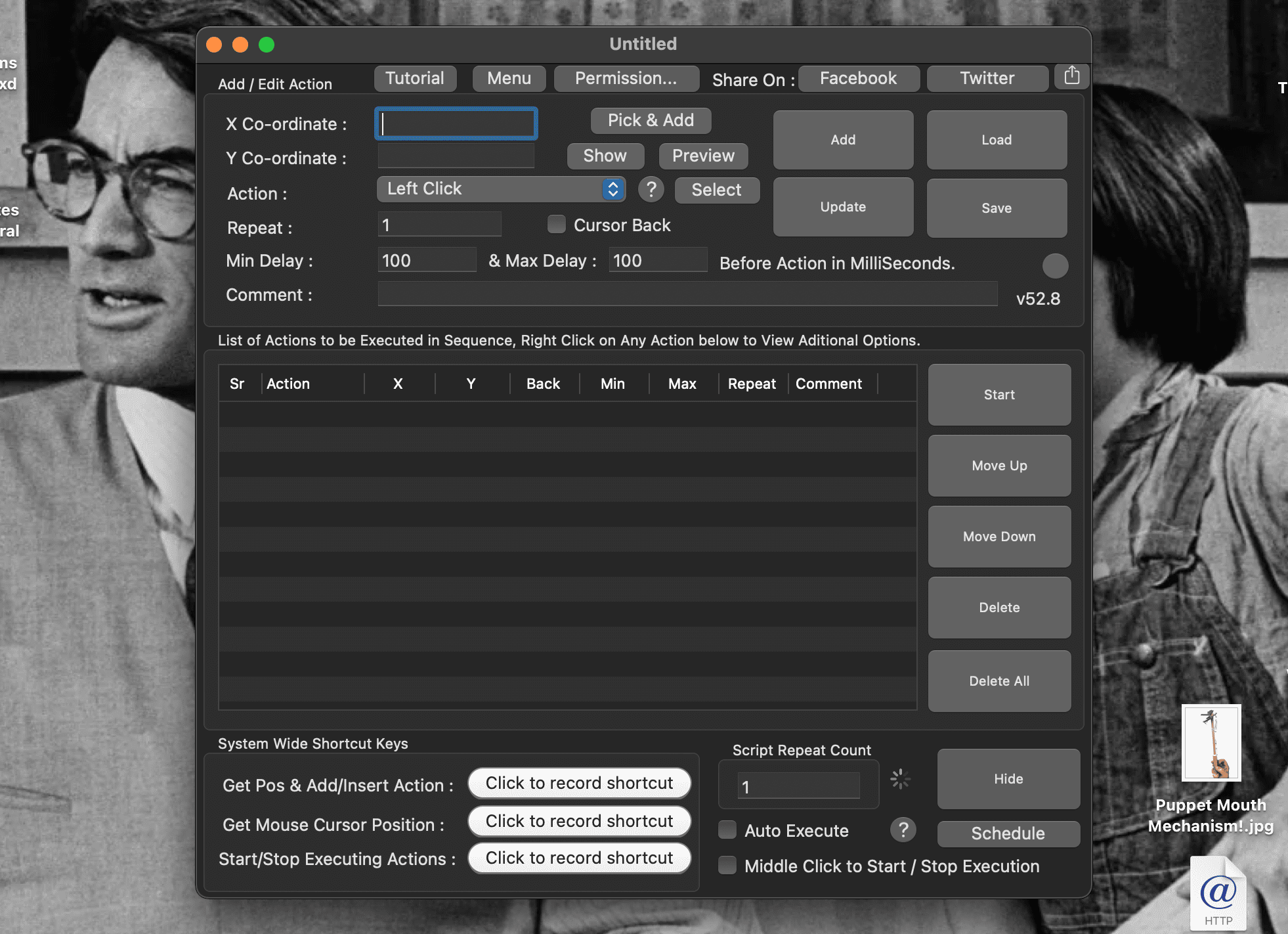
Le Mac Auto Mouse Click de MurGaa est un autre excellent outil. Il permet non seulement de cliquer automatiquement, mais également de déplacer le curseur vers des emplacements prédéfinis, permettant ainsi l’automatisation de tâches complexes.
Imaginez que vous deviez télécharger de nombreux fichiers vers une base de données en ligne, en cliquant à plusieurs reprises sur les mêmes boutons. Vous pouvez configurer une séquence d’actions dans Mac Auto Mouse Click pour sélectionner les fichiers et cliquer sur ces boutons. La configuration ne nécessite aucune compétence en codage ou en programmation. Il suffit de déplacer le curseur à l’endroit souhaité, d’enregistrer cet emplacement avec un raccourci clavier et de choisir le type de clic désiré.
Les actions peuvent être réorganisées dans la liste, modifiées ou supprimées. Vous pouvez configurer différents types de clics : clics normaux, clics de commande, double-clics, clics du milieu et clics Maj, ainsi que des options de saisie de texte automatisée.
Bien qu’il soit très utile pour les tâches répétitives, le Mac Auto Mouse Click peut s’avérer trop complexe si vous souhaitez simplement effectuer des clics répétés au même endroit ou simplement empêcher votre Mac de passer en mode veille.
Ce logiciel propose également une version d’essai gratuite. L’abonnement coûte 9,87 $ pour six mois d’utilisation sur un seul Mac. L’automatisation et le contrôle qu’offre cet outil pourraient être justifiés pour certains, tandis que d’autres pourraient le trouver trop poussé.
Télécharger: Mac Auto Mouse Click (Abonnement requis, essai gratuit disponible)
3. Mac Auto Clicker

Le Mac Auto Clicker de FileHorse est un clicker automatique gratuit que nous recommandons. Tout comme l’Auto Clicker pour Mac, il peut réaliser des clics jusqu’à ce que vous l’arrêtiez ou qu’il atteigne le nombre de clics que vous avez défini.
Le Mac Auto Clicker propose une option de démarrage différé afin de vous donner le temps de placer le curseur au bon endroit avant de lancer l’automatisation. Vous pouvez également définir une limite de temps pour arrêter le processus.
À l’instar des autres outils de cette liste, il est possible de régler le délai entre les clics ainsi qu’entre des groupes de clics. Il n’est pas nécessaire de connaître le nombre exact de millisecondes. Vous pouvez simplement ajuster la vitesse de clics sur une échelle allant de « Très Lent » à « Très Rapide » pour une configuration plus intuitive. Il est toujours possible de définir précisément le nombre de secondes et millisecondes, si vous le souhaitez.
Le Mac Auto Clicker semble fonctionner de façon optimale sur macOS Yosemite et les versions antérieures. FileHorse fournit des instructions pour le faire fonctionner sur des versions plus récentes, mais cela implique des étapes supplémentaires.
Le Mac Auto Clicker offre des fonctionnalités similaires à l’Auto Clicker pour Mac, mais en étant gratuit. Les quelques étapes supplémentaires pour l’utiliser sur les versions récentes de macOS semblent être un petit inconvénient compte tenu de son prix.
Télécharger: Mac Auto Clicker (Gratuit)
4. iMouseTrick
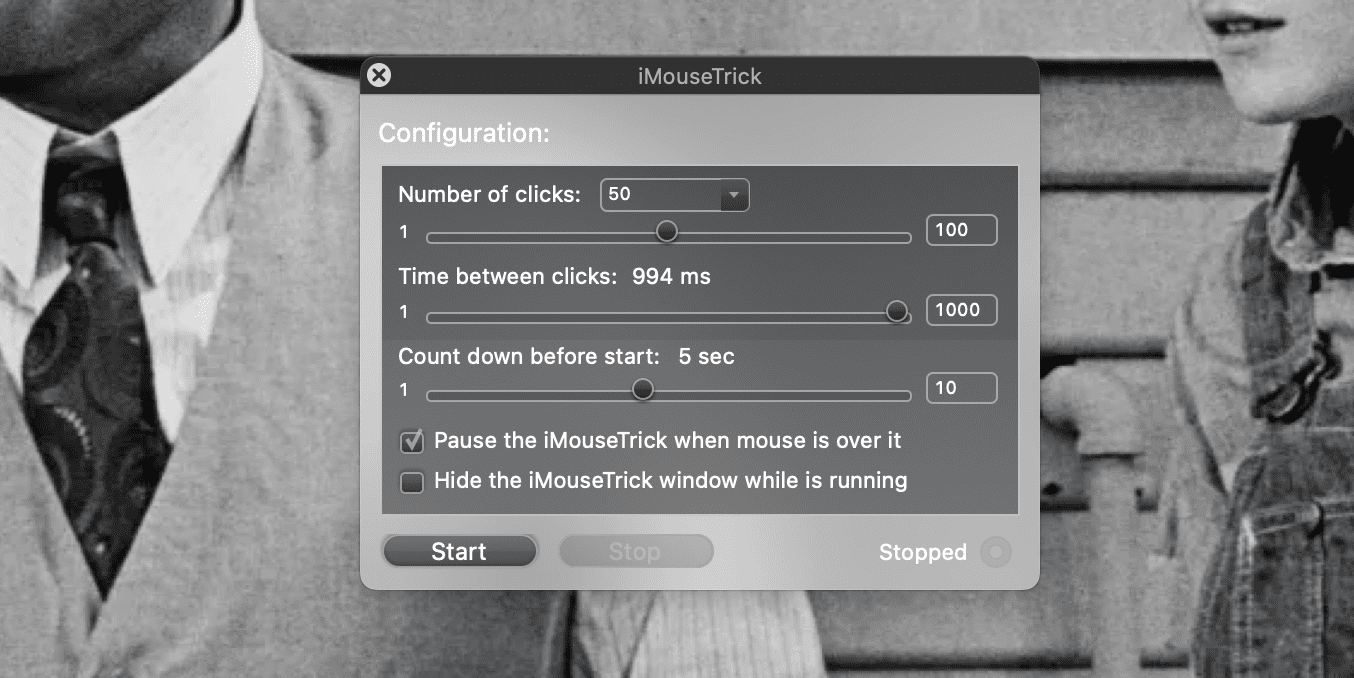
Si vous recherchez un clicker automatique très simple pour votre Mac, iMouseTrick est l’outil qu’il vous faut. Il permet de définir le nombre de clics souhaité (y compris un nombre illimité), ainsi que l’intervalle entre les clics. Vous pouvez également programmer un compte à rebours avant le démarrage de l’automatisation.
Les fonctionnalités se limitent à cela, en plus de la possibilité de masquer la fenêtre d’iMouseTrick et de suspendre les clics lorsque vous passez la souris sur la fenêtre. L’utilisation est très simple : les valeurs sont définies en cliquant et en faisant glisser des curseurs que vous pouvez ajuster en tapant de nouvelles valeurs. Cependant, si vous souhaitez des raccourcis clavier ou des options avancées, iMouseTrick ne les propose pas.
Cependant, iMouseTrick est gratuit et sa simplicité peut suffire à certains utilisateurs. Nous le recommandons à ceux qui cherchent un outil simple sans fioritures, et à ceux qui peuvent être un peu réticents à la technologie.
Télécharger: iMouseTrick (Gratuit)
5. DwellClick
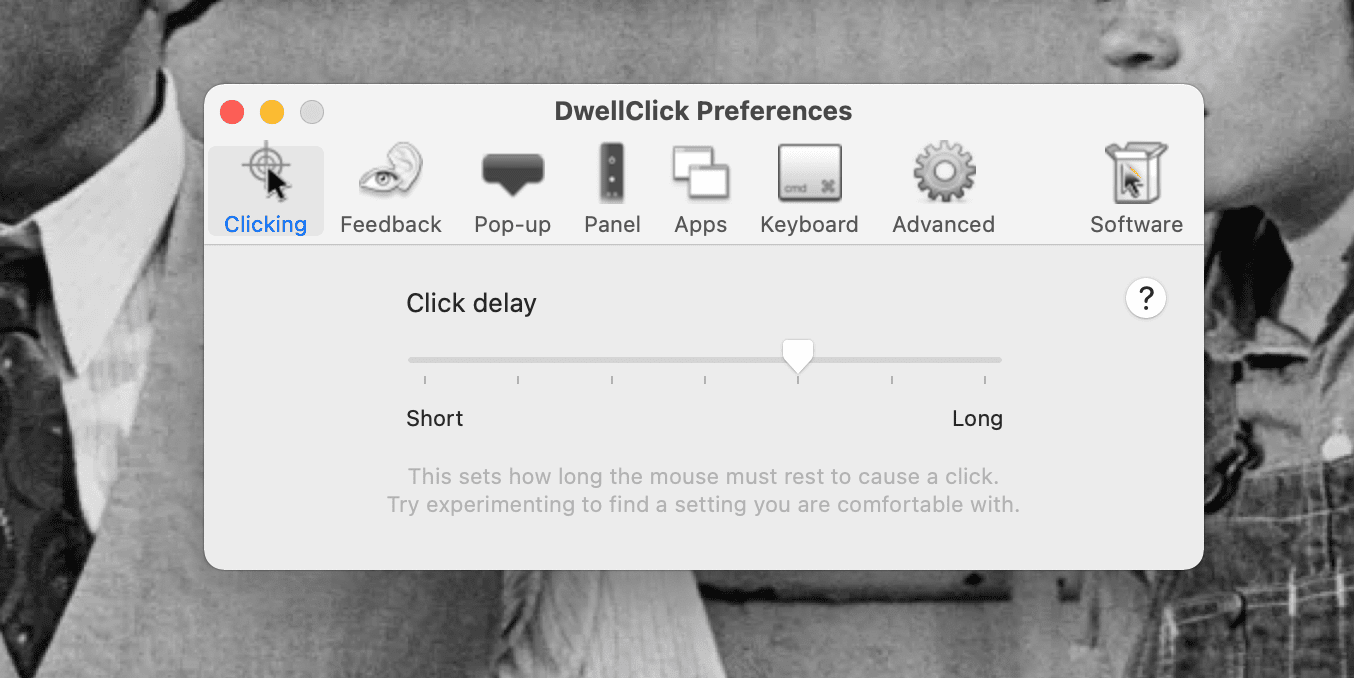
Les clickers automatiques sont utiles pour les jeux, mais aussi pour ceux qui souffrent de douleurs aux mains lors de l’utilisation de l’ordinateur. En réduisant le nombre de clics, ils peuvent diminuer la douleur et la fatigue.
DwellClick va plus loin en proposant une utilisation de l’ordinateur sans clics. Il suffit de lancer le programme, de pointer le curseur à l’endroit souhaité et d’attendre quelques instants : DwellClick effectue le clic à votre place.
DwellClick ne se limite pas aux clics normaux, il peut réaliser des clics de commande, des double-clics, mais aussi des clics et glissés. Il est donc possible de déplacer des fenêtres ou des fichiers sans avoir à maintenir la souris enfoncée. Pour accéder à ces options, il suffit d’appuyer sur la touche Fn et de choisir le type de clic dans le menu contextuel. Vous pouvez également activer ou désactiver certaines fonctionnalités et certains types de clics dans les préférences du programme.
Vous pouvez également définir une touche pour simuler un clic et activer un mode mains libres si vous utilisez un suivi de tête ou si votre souris ne fonctionne pas. DwellClick fournit également des indications visuelles et sonores pour indiquer un clic ou un glissé.
Le développeur de DwellClick a cessé les mises à jour. Bien que l’outil fonctionne avec les versions actuelles de macOS, cela ne sera peut-être pas le cas dans le futur. De même, il ne sera plus possible d’obtenir de l’aide en cas de problème.
Cependant, DwellClick est désormais entièrement gratuit et peut toujours être utilisé. Il suffit de télécharger la clé de licence avec l’application pour réduire vos clics et épargner vos mains et votre souris.
Télécharger: DwellClick (Gratuit)
De nombreux excellents clickers automatiques sont disponibles pour Mac
Si vous recherchez le meilleur clicker automatique pour Mac, que ce soit pour les jeux ou pour simplifier des tâches répétitives, vous avez l’embarras du choix. Les cinq options que nous avons présentées sont nos préférées, chacune offrant des avantages différents qui nous ont permis de gagner du temps et d’éviter de nombreux clics.
Nous espérons que vous trouverez l’outil qui convient le mieux à vos besoins et nous sommes impatients de savoir comment il a amélioré votre expérience ou votre productivité !